TcIC(Teamcenter集成CatiaV5)的安装
初、当前环境:
服务器Redhat7.7 Teamcernter12.0
客户端Win10家庭版 Teamcenter12.0四层客户端 CatiaV5 2018(R28)
目标是安装TcIC 12.3
服务器端需1.安装Server端 2.Template Extraction后用现有tc12的tem.sh集成。
客户端需要1.额外安装RADE和CAA 2.编译CATIA Libraries 3.安装client集成。
Embedded ActiveWorkspace好像可以不用,不过我还是安装了。
一、服务器端安装
启动数据库,但不启动TC服务,创建好模板文件的解压目录,还有Embedded ActiveWorkspace的.war包目录后,进入安装源目录,
1.1 开始安装Server端:
$ chmod a+x ./Teamcenter_Integration_for_CATIAV5_12.3.0_Tc12.0_LINUX.bin
$ ./Teamcenter_Integration_for_CATIAV5_12.3.0_Tc12.0_LINUX.bin
第一步选择Server和Template Extraction
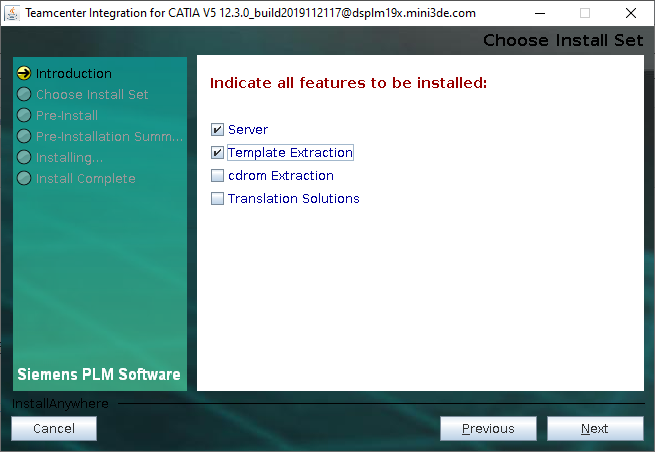
然后选择模板释放目录
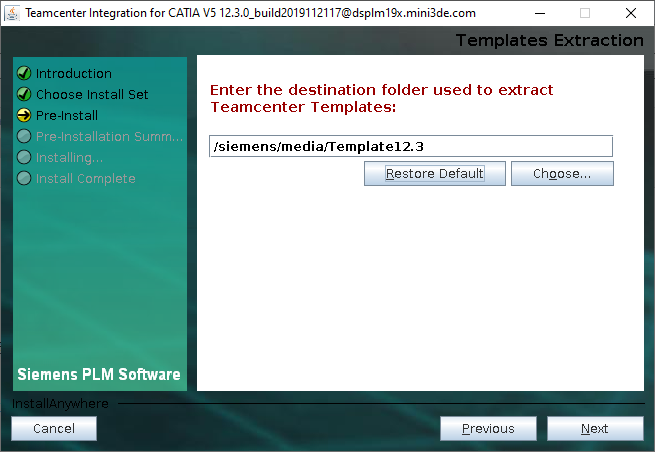
然后选择服务器端需要安装的库文件,Embedded Active Workspace可以不选
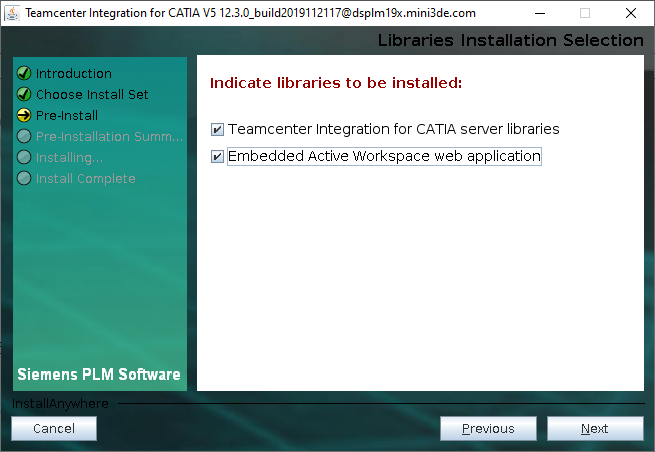
然后指定TC12所在目录,如果选了Embeded Active Workspace的话,也要指定其目录。
最后点击Install开始安装。
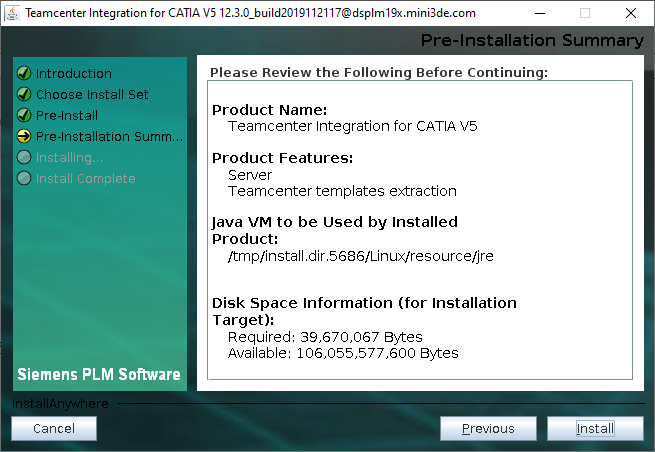
1.2 安装完成后,使用服务端tc12的tem.sh安装TcIC的模板
$ cd /siemens/Teamcenter12/install/
$ ./tem.sh
一路Next直到Features页面,这时点击Browse按钮
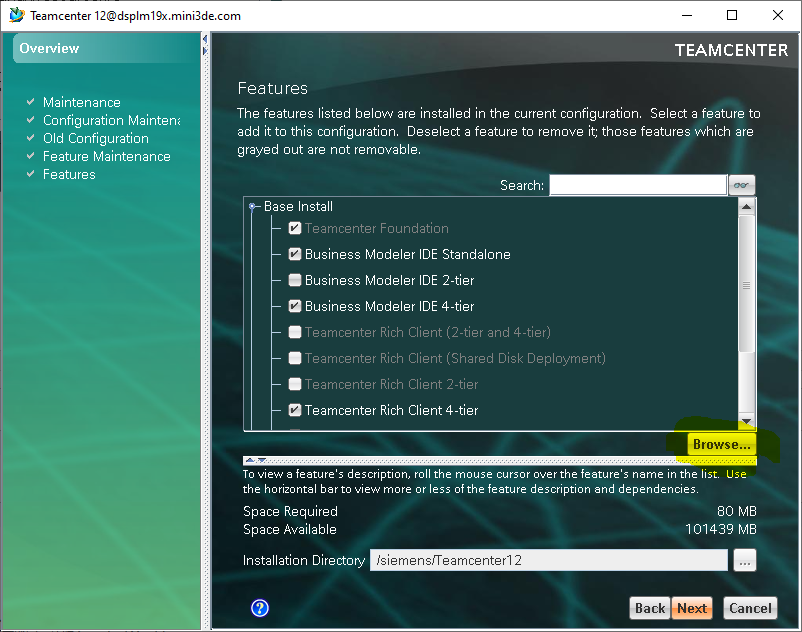
选择之前解压的template里面的xml文件(All Files时才显现)
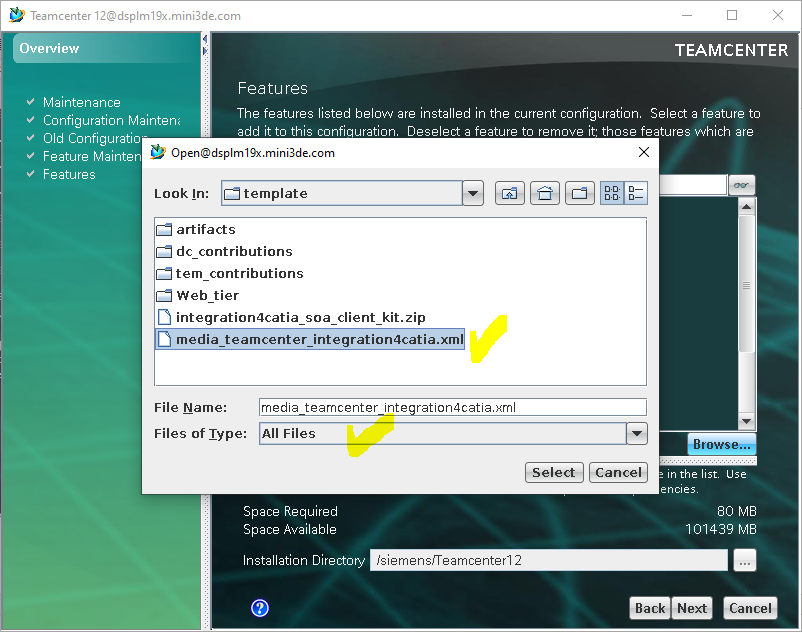
这时会出现Integration for CATIA,点击勾选,然后点击Next
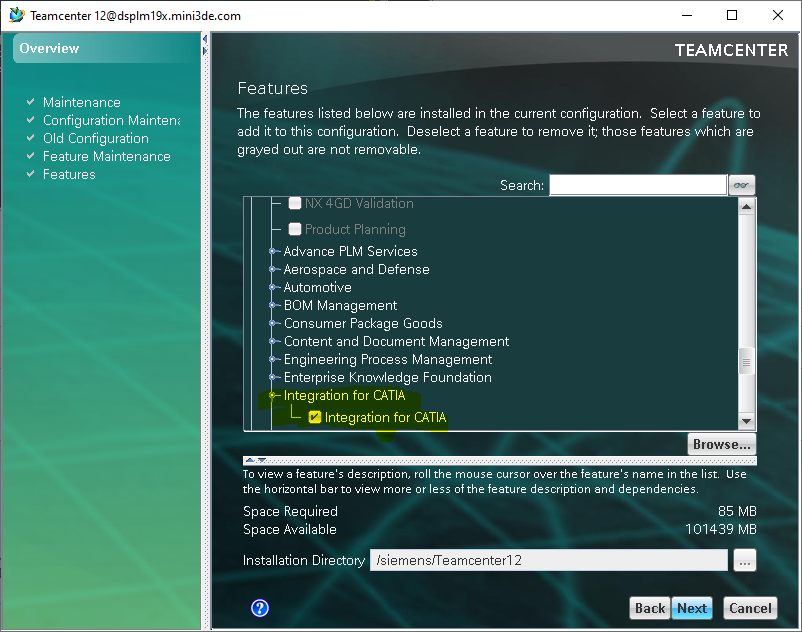
这时会弹出一个警告框要求先关闭TC服务,点OK后,输入管理员密码(我这是默认的infodba/infodba),一路Next,直到开始Start
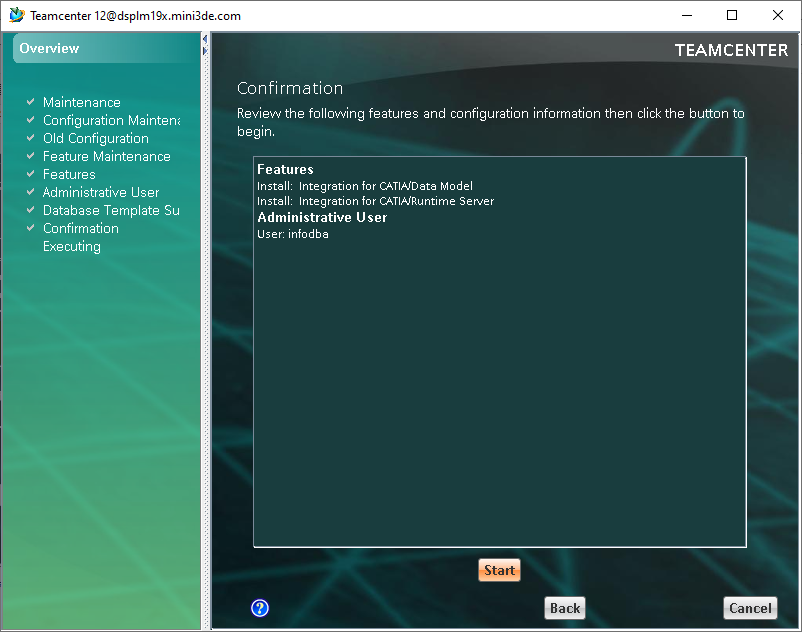
时间挺长的,或许十分钟。
1.3 如果安装Embedded Active Workspace的话,web端集成Cat2HostedTcIC.war
我服务器端用的weblogic
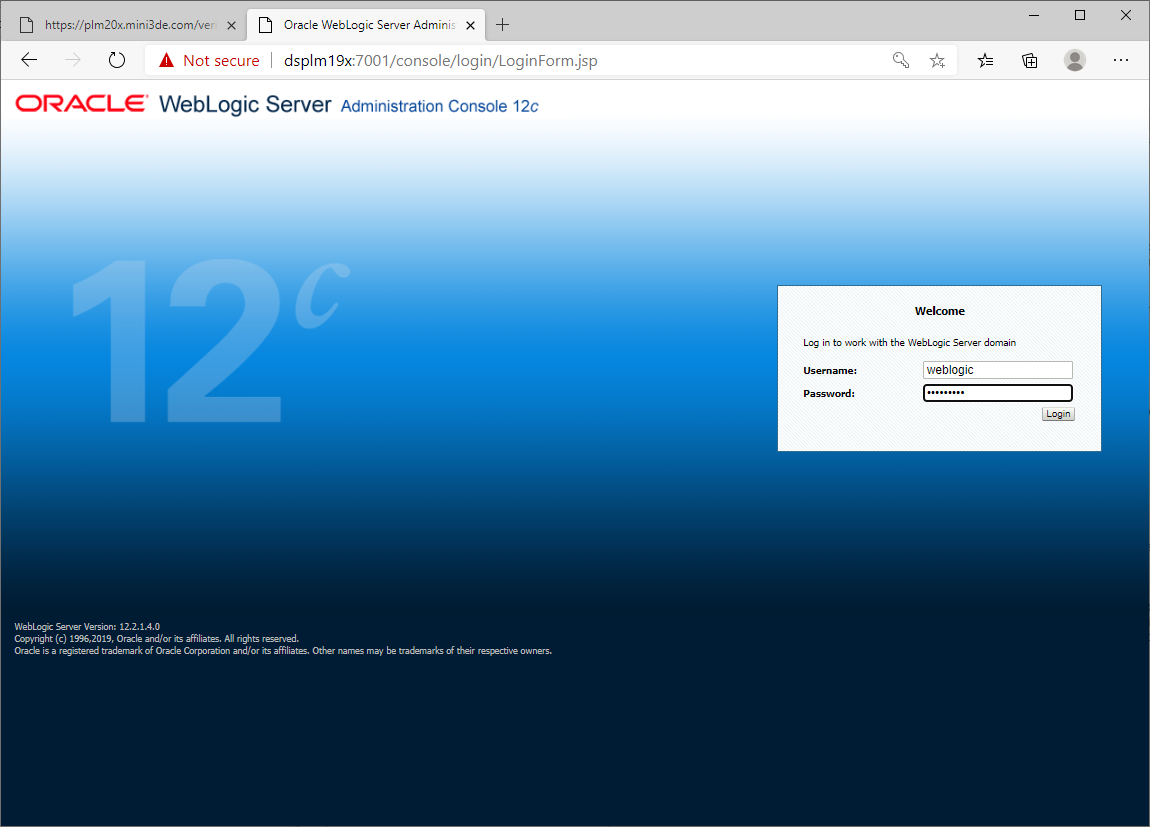
集成
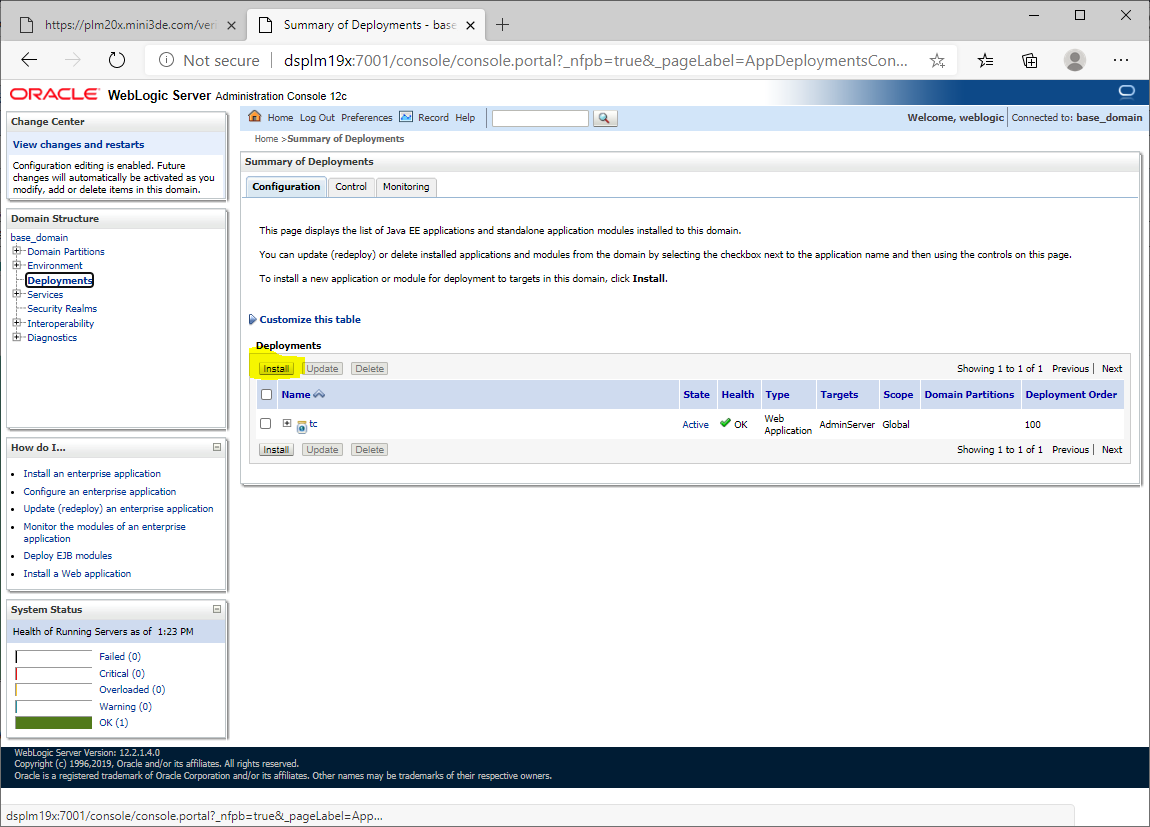
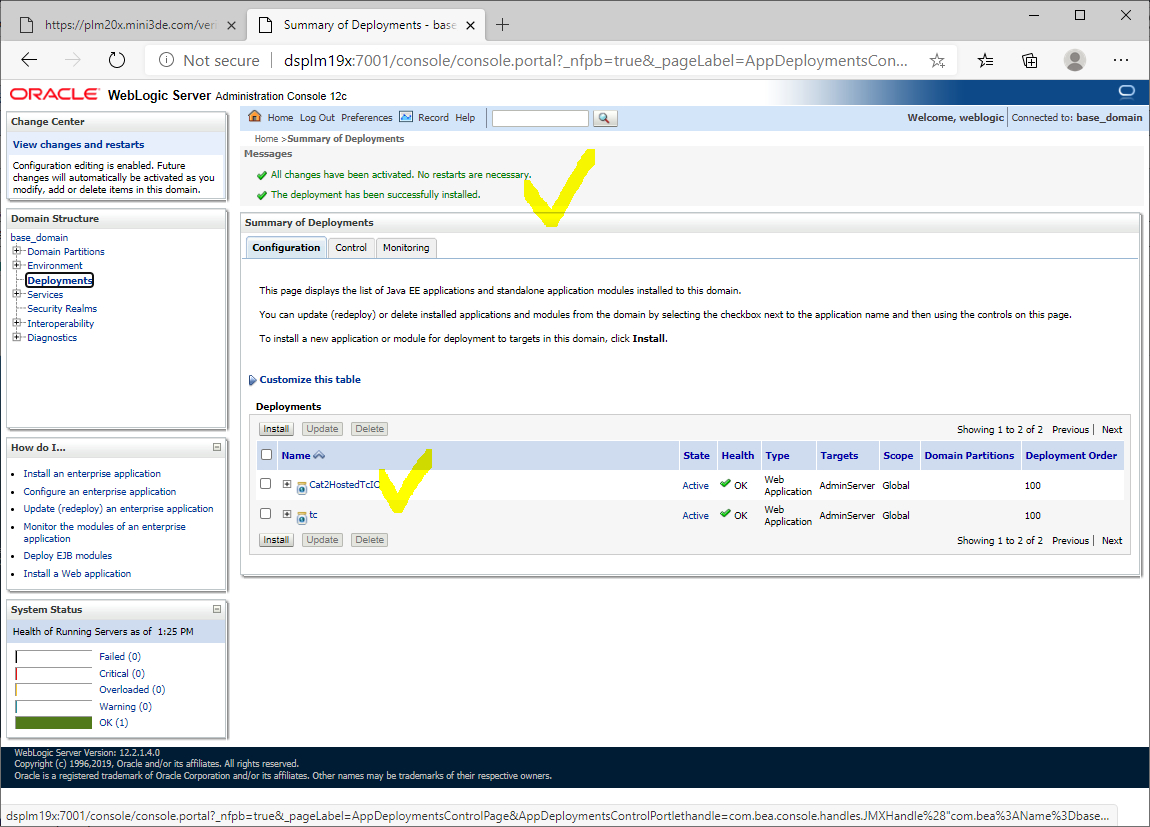
集成后的web url为 http://主机名:7001/Cat2HostedTcIC
完成后启动TC服务,服务器端安装完毕。
客户端安装
目前的TcIC 12.3最多支持CatiaV5 2019(R29),我的是2018
2.1 Catia RADE和CAA的安装,请参考专门文档,此略不表。R2018 RADE用的是VS2012。
2.2 编译CATIA Libraries
启动安装包

选择编译制作CATIA依赖库Build CATIA libraries
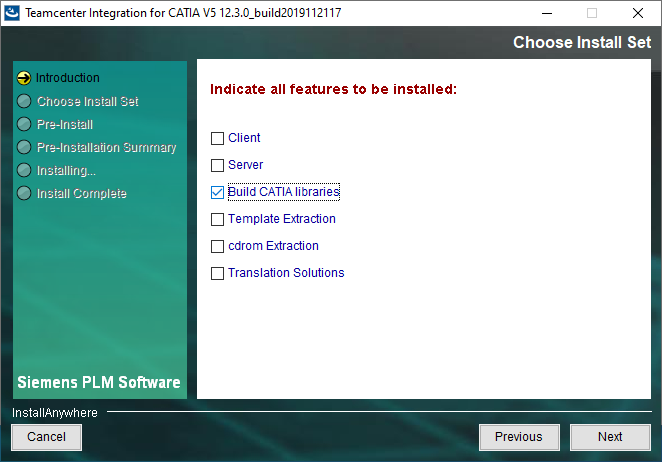
然后指定64位版本,R28的安装目录和RADE目录,编译结果保存目录,开始编译,完成后可以看到目录有一个几十M的CAA目录。
2.3 安装客户端集成
再次启动安装包,选择安装客户端Client
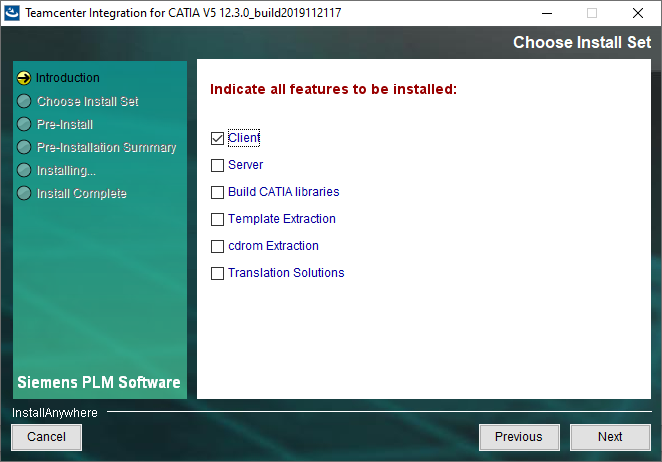
选择客户端集成项,其中第一、二项为必选,默认客户端选第一个。
第三项Embedded Active Workspace如果服务器端有安装的话,可以勾选上,并设置为默认客户端。
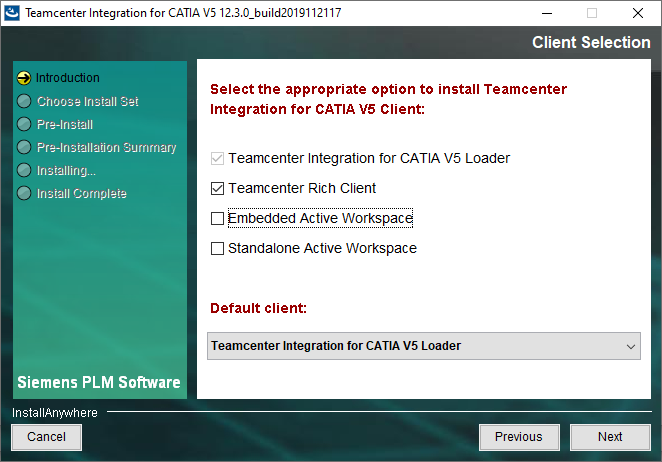
这些工作目录默认就行,直接Next
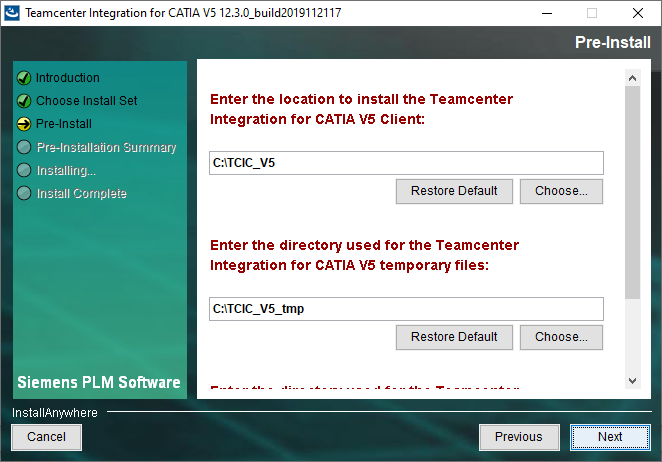
选择TC12的portal目录
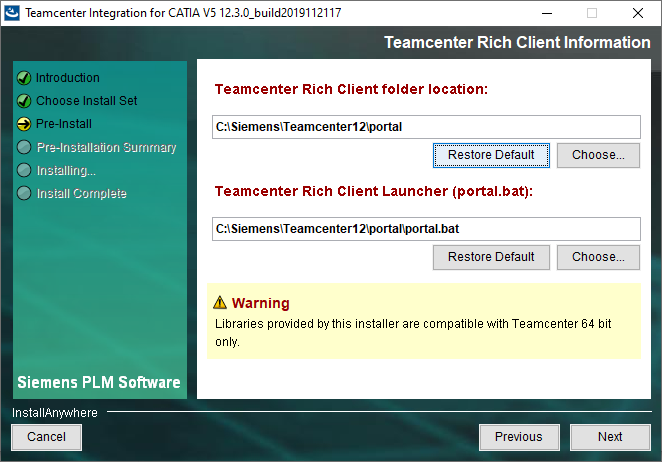
选择Catia V5 的版本和安装目录
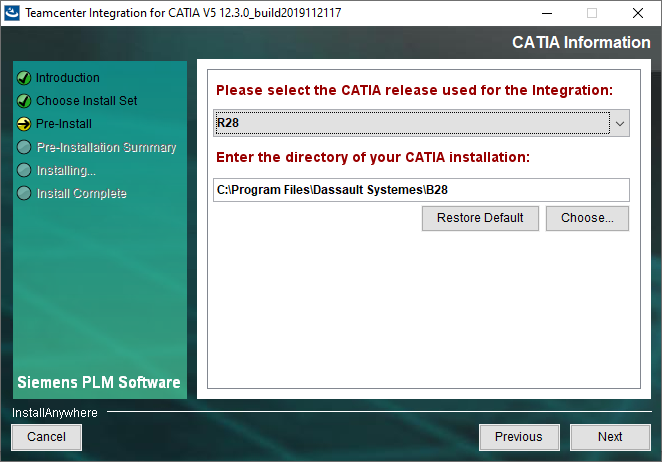
选择之前编译的CAA目录
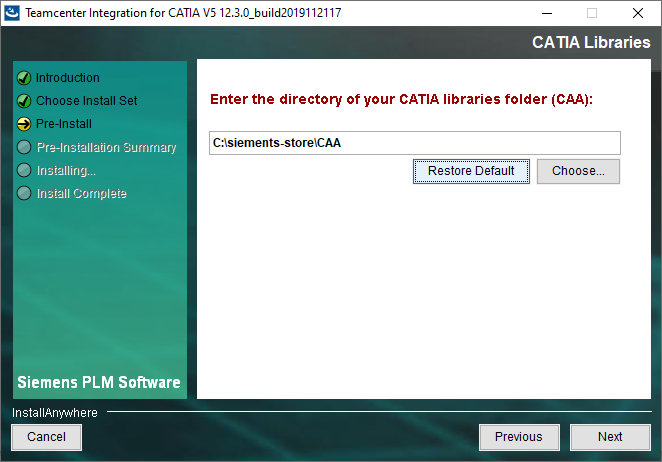
Next到最后开始安装,直到完成,不用花几分钟。

安装完成后,桌面会有Teamcenter Integration for CATIAV5的快捷方式。
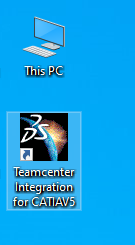
2.4 如果安装了Embedded Active Workspace,可以选择它作为默认客户端。
安装过程中要求输入客户端url,我目前填的是http://hostname:7001/Cat2HostedTcIC。
也许有更好的选择。
2.5 如需修改客户端集成组件安装,推荐先卸载再重装。
本文初建于2020/06/19,内容有效期至2022/12/31。
上海迪质特版权所有www.digitecosphere.com 转载请保留版权信息






【推荐】国内首个AI IDE,深度理解中文开发场景,立即下载体验Trae
【推荐】编程新体验,更懂你的AI,立即体验豆包MarsCode编程助手
【推荐】抖音旗下AI助手豆包,你的智能百科全书,全免费不限次数
【推荐】轻量又高性能的 SSH 工具 IShell:AI 加持,快人一步
· Linux系列:如何用 C#调用 C方法造成内存泄露
· AI与.NET技术实操系列(二):开始使用ML.NET
· 记一次.NET内存居高不下排查解决与启示
· 探究高空视频全景AR技术的实现原理
· 理解Rust引用及其生命周期标识(上)
· 物流快递公司核心技术能力-地址解析分单基础技术分享
· .NET 10首个预览版发布:重大改进与新特性概览!
· AI与.NET技术实操系列(二):开始使用ML.NET
· 单线程的Redis速度为什么快?
· Pantheons:用 TypeScript 打造主流大模型对话的一站式集成库